


آموزش پورت فورواردینگ port forwarding مودم tplink w9960
می 31, 2023


آموزش تنظیمات مودم Neterbit نتربیت
جولای 11, 2023آموزش تنظیمات هات اسپات میکروتیک در RouterOs7
هات اسپات میکروتیک یک سرویس عالی برای اجرای یک شبکه پورتال خصوصی است. شما می توانید با استفاده از MikroTik Hotspot یک شبکه Wi-Fi عمومی، شبکه هتل، شبکه فرودگاه، شبکه وای فای در کمپ ها، شبکه مرکز خرید و غیره را اجرا کنید و حتی اگر از نرم افزار صورتحساب هات اسپات مانند GalaxyRAD با طراحی ویژه ای که برای هات اسپات دارد می توانید برای کسب درآمد از شبکه خود درآمد کسب کنید.
GalaxyRAD به کسب درآمد از هر شبکه ای که درگاه پرداخت آنلاین را یکپارچه می کند. همچنین به خودکارسازی سیستم هات اسپات داخلی شما کمک می کند. GalaxyRAD یک برنامه RADIUS مبتنی بر کلود(ابر) است و اگر میخواهید سرور Hotspot خود را با GalaxyRAD ادغام کنید، نیازی به داشتن آدرس IP عمومی در روتر MikroTik نیست. بنابراین، امکان ادغام هر شبکه با نرم افزار صورتحساب GalaxyRAD وجود دارد.
پیکربندی MikroTik Hotspot در RouterOS 7 بسیار آسان است. با انجام چند مرحله آسان، میتوانیم یک شبکه پورتال محصور با سرور Hotspot MikroTik بسازیم. در این مقاله قصد داریم نحوه پیکربندی MikroTik Hotspot را در RouterOS 7 نشان دهیم.
دیاگرام (فلوچارت) شبکه برای شبکه هات اسپات MikroTik
ما سرور MikroTik Hotspot را طبق نمودار شبکه زیر پیکربندی می کنیم که در آن روتر MikroTik به عنوان یک سرور Hotspot عمل می کند و یک AP برای اتصال دستگاه های بی سیم به این سرور هات اسپات استفاده می شود.
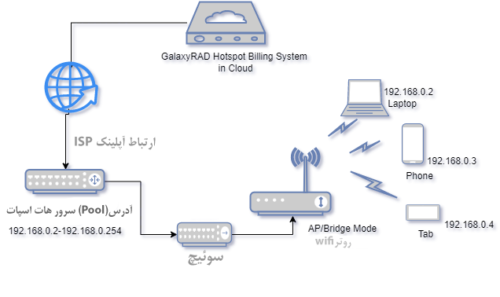
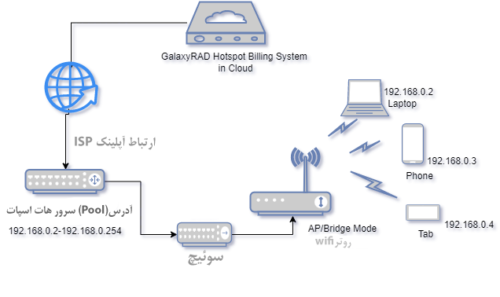
هنگامی که یک دستگاه بی سیم با استفاده از SSID شبکه به این شبکه هات اسپات متصل می شود، برای احراز هویت به صفحه ورود هدایت می شود. با استفاده از نام کاربری و رمز عبور می تواند اینترنت دریافت کند.
در این شبکه، موقعیت یک اپلیکیشن مبتنی بر ابر GalaxyRAD را نیز نشان داده ایم. اگر از نرمافزار صورتحساب گلکسی راد استفاده کنیم، دستگاه متصل به صفحه ورود به پورتال هدایت میشود، جایی که کاربر میتواند شماره کوپن/کارت خود را برای احراز هویت قرار دهد یا حتی میتواند با استفاده از درگاه پرداخت آنلاین بستهای را خریداری کند و به طور خودکار از سرویس اینترنت استفاده کند.
تنظیمات هات اسپات میکروتیک در RouterOS 7
برای انجام این کار شما باید از قبل تنظیمات اتصال به اینترنت روتر خود را انجام داده باشید
شما باید پورت LAN خود را نیز پیکربندی کرده باشید. برای سادگی، من پورت LAN روتر رو ۱۹۲٫۱۶۸٫۰٫۱/۲۴ و رابط LAN – ether2 را فرض می کنم.
برای تنظیمات Hotspot در MikroTik RouterOS، مراحل زیر را دنبال کنید.
- از Winbox، به IP > Hotspot بروید و سپس روی دکمه Hotspot Setup کلیک کنید.
- دستورالعمل های نشان داده شده در پنجره را با کلیک بر روی دکمه Next دنبال کنید.
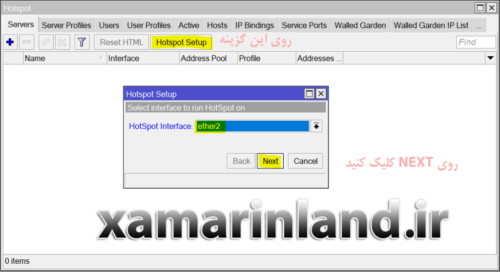
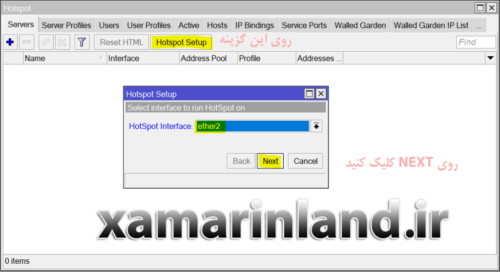
اینترفیسی را که میخواهید سرور Hotspot را روی آن تنظیم کنید، انتخاب کنید. ما می توانیم Hotspot Server را روی هر اینترفیس روتر MikroTik نصب کنیم. برای پیکربندی دمو خود، از پورت ether2 استفاده می کنیم. بنابراین، پورت اتر مورد نظر خود را انتخاب کنید و سپس روی دکمه Next کلیک کنید.
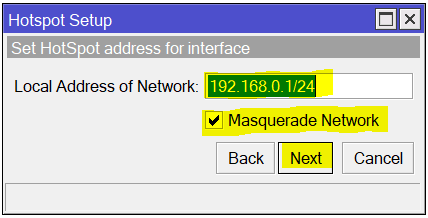
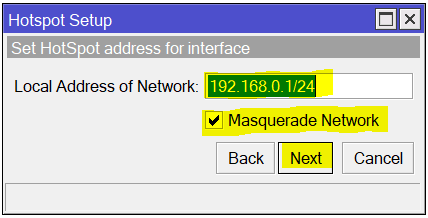
اکنون درخواست ارائه Gateway شبکه هات اسپات می کند. به طور پیش فرض، IPدروازه LAN ارائه شده اختصاص داده می شود . بنابراین، نیازی به تغییر نیست. همچنین شبکه Masquerade را علامت بزنید، در غیر این صورت علامت آن را بردارید و روی دکمه Next کلیک کنید.
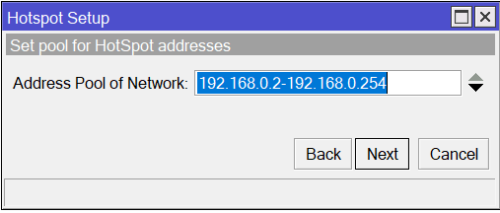
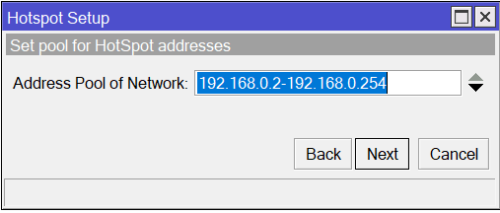
در این قسمت رنج IP هایی که کاربران در شبکه شما دریافت میکند تنظیم میشود که بصورت پیشفرض بلاک IP اینترفیس انتخابی را نشان میدهد.
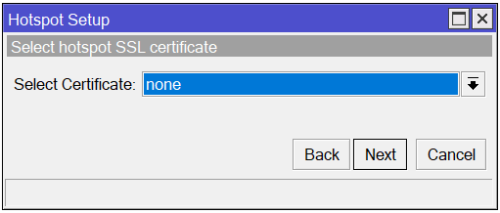
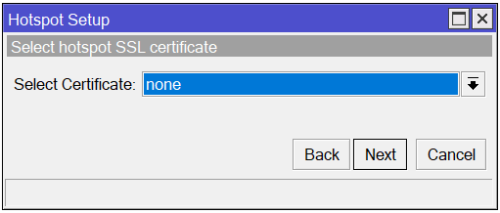
اکنون از شما میخواهد گواهی SSL را برای نام DNS که در مرحله آینده اختصاص داده میشود ارائه کند.باید یک گواهی SSL برای نام DNS خود داشته باشیم، در غیر این صورت مشکلات زیادی پیش خواهد آمد. می توانیم از این مرحله بگذریم. بنابراین، روی دکمه Next کلیک کنید.
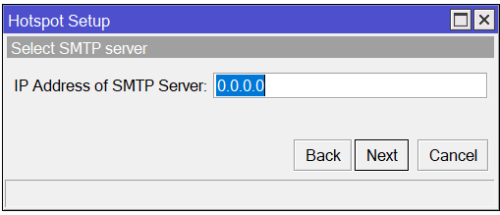
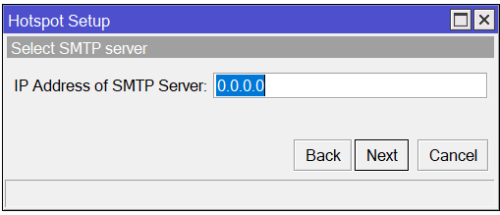
ما از هیچ سرور SMTP برای شبکه هات اسپات خود استفاده نخواهیم کرد . بنابراین، روی دکمه Next کلیک کنید.
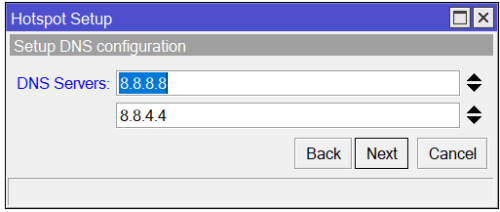
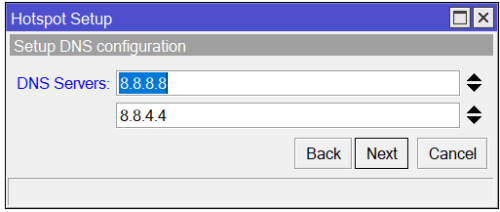
اکنون می توانیم یک یا چند سرور DNS را برای شبکه هات اسپات خود ارائه دهیم. در اینجا، ما از سرور DNS گوگل برای سادگی استفاده می کنیم. اگر سرور DNS خود را دارید، می توانید از آن در اینجا استفاده کنید. روی دکمه Next کلیک کنید.
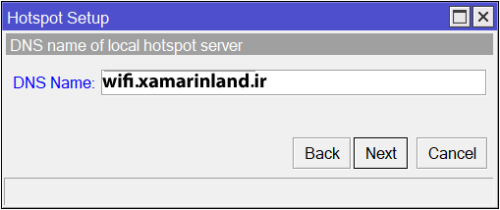
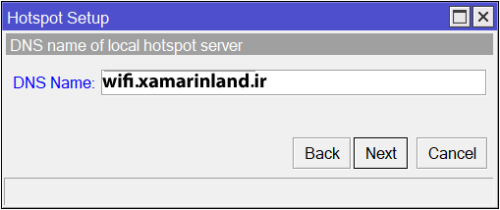
اکنون زمان ارائه نام DNS است. برای یک شبکه Hotspot حرفه ای، باید یک نام DNS معتبر ارائه کنیم و باید یک گواهی SSL برای این نام DNS داشته باشیم. برای این شبکه ، من از wifi.xamarinland.ir استفاده می کنم. این نام دامنه معتبر من است. بنابراین، در صورت نیاز میتوانم یک گواهی SSL برای این نام DNS ایجاد کنم. با ارائه نام DNS خود، روی دکمه Next کلیک کنید.
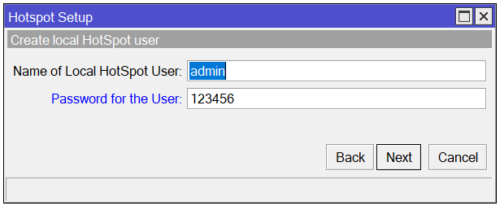
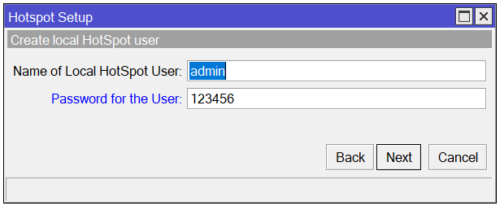
اکنون از شما می خواهد که اولین کاربر Hotspot را ایجاد کند که می تواند برای احراز هویت هر دستگاهی استفاده شود. برای سادگی، من یک ادمین و یک رمز عبور ساده ارائه می کنم. روی دکمه Next کلیک کنید.
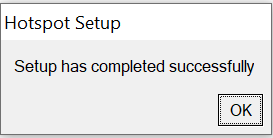
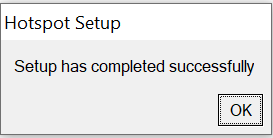
اکنون Hotspot Setup تکمیل شده و شما یک پیام موفق مانند تصویر بالا خواهید دید.
پس از تکمیل Hotspot Setup، هر دستگاهی را با کابل به شبکه LAN متصل کنید یا هر اکسس پوینت وصل کنید . اگر همه چیز درست باشد، اکنون صفحه ورود به هات اسپات مانند تصویر زیر را دریافت خواهید کرد. اگر صفحه ورود به سیستم به طور خودکار ظاهر نشد، هر وب سایتی را بدون Google، Facebook و YouTube مرور کنید یا wifi.xamarinland.ir را از نوار URL مرورگر تایپ کنید.
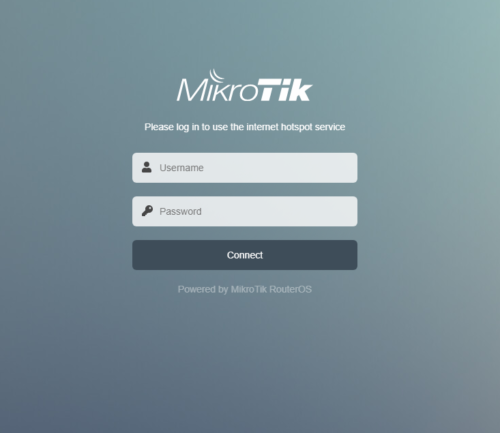
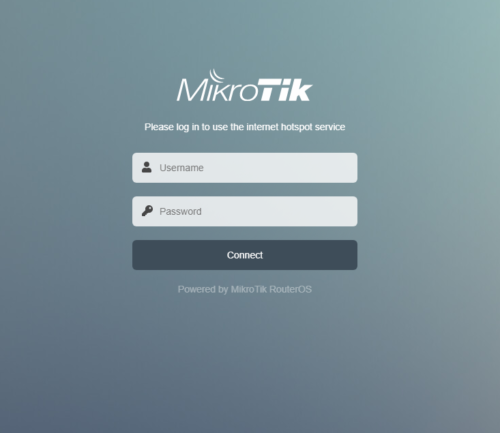
حال اگرحساب کاربری ادمین را که هنگام راهاندازی سرور Hotspot ایجاد کردهایم وارد کنیم، کاربر ادمین احراز هویت میشود و میتواند به اینترنت دسترسی داشته باشد. به محض اتصال کاربر، صفحه وضعیت نشان داده می شود که جزئیات کاربر مانند تصویر زیر را نشان می دهد.
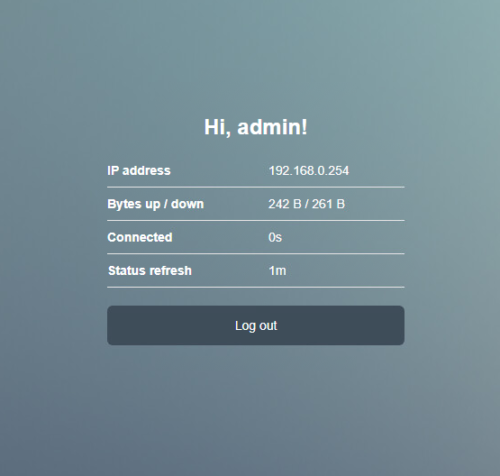
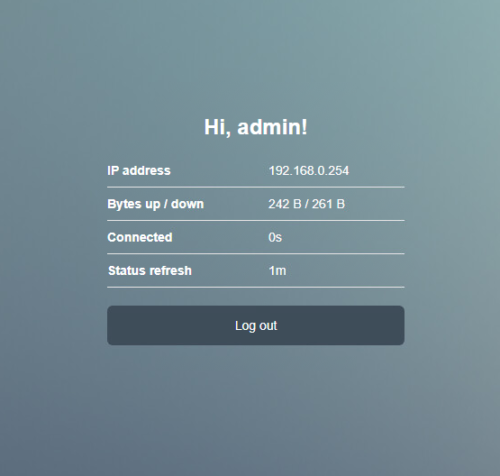
اگر لیست Hotspot Hosts را ببینیم، می بینیم که Host متصل شده است و یک فلگ فعال در ابتدای لیست Host نشان داده می شود.
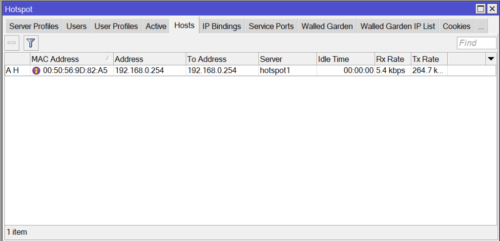
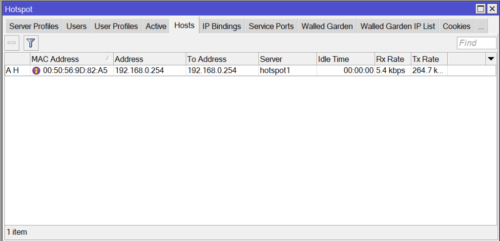
بنابراین، پیکربندی Hotspot ما انجام شده است. حالا هر کاربری را از تب Users ایجاد کنید و اجازه دهید متصل شود. کاربر مورد نظر شما اکنون متصل می شود و می تواند از طریق سرور Hotspot شما به اینترنت دسترسی داشته باشد.
اکنون می توانید الگوی ورود را با توجه به کسب و کار خود تغییر دهید، می توانید سیستم احراز هویت مبتنی بر کوپن را اعمال کنید یا حتی می توانید سیستم پرداخت درگاه آنلاین را برای خودکارسازی سیستم Hotspot و درآمد خود با استفاده از یک برنامه قدرتمند مبتنی بر RADIUS مانند GalaxyRAD – WISP Automation and Billing اعمال کنید. .


